気づくと受信トレイにたまっているメール。
クリーンアップ機能を利用すると、同スレッドの不要なメールを自動で削除できます。
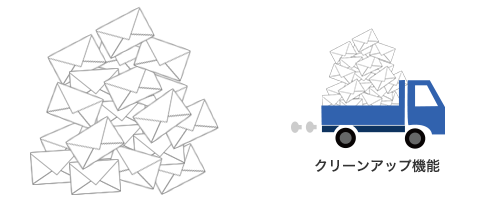
「この時間に送りたいけど、ちょうど予定が…」という時でも大丈夫。指定した時間にメールを送る方法をご紹介します。
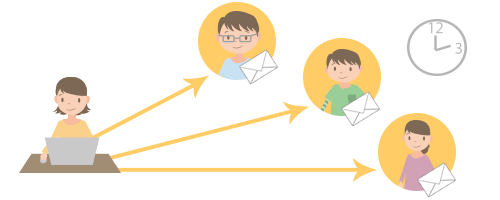
- 送信時間を設定したいメールを開き、「オプション」タブの「送信タイミング」をクリック
- 「指定日時以降に配信」にチェックをつける
- 日付・時間を選択
- 「閉じる」ボタンをクリック
- メールの「送信」ボタンをクリック
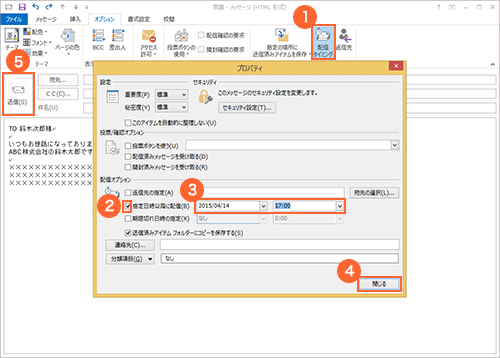
※指定した日時にOutlookが起動していない場合は、次に起動して送受信が行われるタイミングで配信されます。
お目当てのメールが見つからない、そんなときは検索機能を使うとあっという間に探せます。
- 「検索」タブの「検索ツール」ボタンから「高度な検索」をクリック
- 索条件設定画面が表示されるので、絞り込みたい条件を入力。複数の単語で検索したいときは、単語を「;」で区切ると可能です。
- 「検索」ボタンをクリック
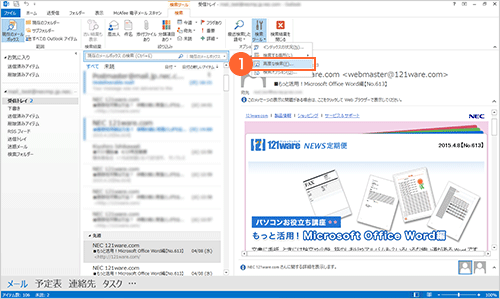
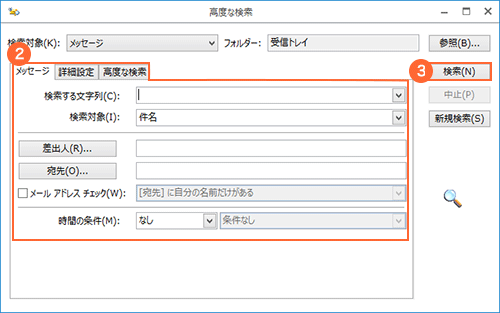
重要なメールを送るときに設定しておくとマークが表示されるので、送った相手の目に留まりやすくなります。

- メール作成画面の「メッセージ」タブの「フラグの設定」から「重要度:高」あるいは「重要度:低」をクリック
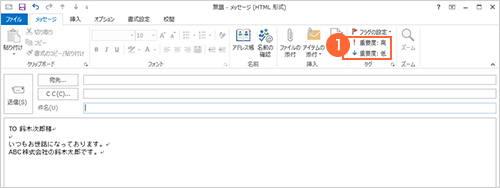
顔文字で親しみやすいメールにしませんか?
顔文字で親しみやすいメールにしませんか? 文字や記号を組み合わせて、いろいろな顔文字が作れます。オリジナルの顔文字を作ってみるのも、面白いかもしれないですね。「かお」と入力して[変換]キーを押すと、顔文字が選択候補に表示されるので、好みの顔文字を取り入れてみましょう。下に、いくつか例を載せています。最近では動物の顔文字も登場しています。
●喜怒哀楽編
喜(*^▽^*) o(^▽^)o
怒ヽ(`⌒´メ)ノ (`Д´メ)
哀o(;△;)o (;д;)
楽ヽ(^◇^*)/ (゚∇^*)ノ
●動物編
∪・ω・∪ @(o・ェ・o)@ ▽・ェ・▽ ∈・●・∋ (=`(∞)´=)

